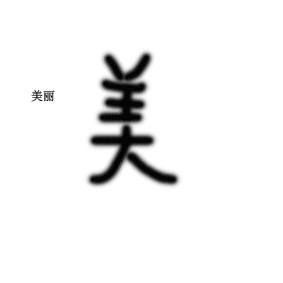我们开始学习如何使用Photoshop的基本操作
普通的绘图是在纸上画画,在PS里的图像是放在叫做“图层”上面的,新建图像的时候首先会创建一个最下面的背景层,而且用一把小锁锁定;
在绘图时,可以在这个背景层上画图,也可以再新建图层,后建的图层压在前一层上面,所有图像叠加起来构成一幅图像;
下面我们通过一个练习来看一下,怎样在图层上画图和写字;
启动PS和进入到工作窗口,如果出现提示框可以点“是”或关闭;
1、点击“文件”菜单,选择“新建”命令,出现“新建”对话框,把宽度和高度都改成10厘米,其他不改,点“好”进入;
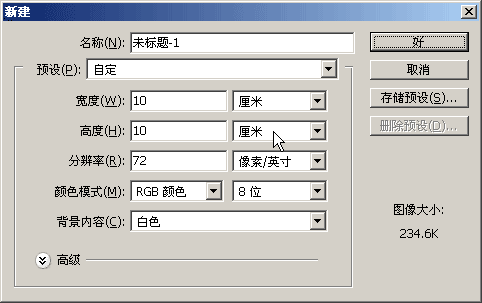
这时候看一下工作区中央出现一个白色的画布,而在右下角的“图层”面板里,可以发现里面也有一个白色方框,旁边写着“背景”,是蓝色的选中状态
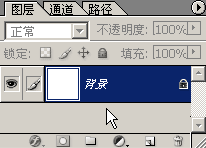
下面我们来试试画图,在工具箱里头选择画笔工具 ,在画纸中央写一个“美”字,注意写的时候不要着急,这儿要注意,虽然字是“美”但它是一幅图像,是画出来的美,那么要写字怎么写呢?
,在画纸中央写一个“美”字,注意写的时候不要着急,这儿要注意,虽然字是“美”但它是一幅图像,是画出来的美,那么要写字怎么写呢?
2、在工具箱里头选择“文字”工具 ,再在画纸上那个“美”的左边点一下,这时会出现一个一闪一闪的光标,这才是文字输入的符号;
,再在画纸上那个“美”的左边点一下,这时会出现一个一闪一闪的光标,这才是文字输入的符号;
调出中文输入法,输入“美丽”两个字,文字下面还有一行虚线 ,再在工具栏的右上角找到一个“对勾”按钮点一下
,再在工具栏的右上角找到一个“对勾”按钮点一下 ,这个才是文字的“美”,文字是输进去的,图像是画出来的;
,这个才是文字的“美”,文字是输进去的,图像是画出来的;
再看一下右下角的图层面板,可以发现文字是单独的一层,在背景层的上面出现一个新的图层,这个就是文字层,里头有个T的标志,PS中图像是一层一层的,互不干扰挺科学的
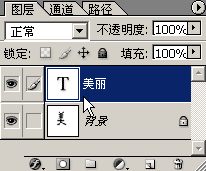
3、下面保存图像,点一下“文件-存储”命令,以“美丽”为文件名,保存文件到自己的文件夹,方法是:点击“存储”命令后,从上到下的顺序,选择自己的文件夹,输入文件名,点击“保存”按钮;
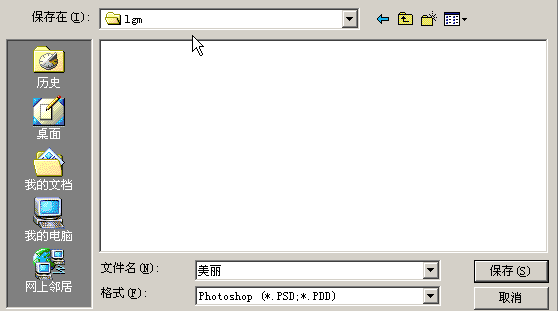
本节学习了如何新建一幅图像,并且学习了图像图层和文字图层的知识,如果你成功地完成了练习,请继续学习下一课内容;